Es gibt kaum eine Zeit, in der ChatGPT nicht von irgendjemandem verwendet wird, sei es zum Programmieren, zum Schreiben von Aufsätzen oder zum Planen einer Reiseroute. Es gibt eine Menge cooler Dinge, die Sie mit ChatGPT tun können, wenn Sie es mit den besten ChatGPT-Eingabeaufforderungen kombinieren. Es kann jedoch vorkommen, dass Sie auf die gefürchtete Meldung „Error in Body Stream“ stoßen, die Ihre ChatGPT-Erfahrung beeinträchtigt. Machen Sie sich keine Sorgen, denn wir werden Ihnen in diesem speziellen Handbuch beibringen, wie Sie das ChatGPT-Problem „Error in Body Stream“ beheben können. Lassen Sie uns also gleich loslegen.
Inhaltsverzeichnis
Was ist das ChatGPT-Problem „Error in Body Stream“?
Während Sie vielleicht denken, dass das ChatGPT-Problem „Error in Body Stream“ das ist Du bist schuld, du hast tatsächlich wenig getan, um es auszulösen. Der Bodystream-Fehler tritt normalerweise auf, wenn ChatGPT den Text nicht richtig formulieren kann erforderlich, um die Anfrage des Benutzers zu beantworten. Dies geschieht normalerweise, wenn die an den Server gesendete Anfrage beschädigt oder ungültig ist. Der Chatbot gibt dann den Fehler in der Bodystream-Nachricht aus und lässt den Chat leer.
Das kann mehrere Gründe haben. Mögliche Gründe dafür sind eine überdurchschnittliche Belastung der Server von OpenAI. Dieser Fehler kann jedoch auch auftreten, wenn Sie innerhalb kurzer Zeit mehrere Anfragen an ChatGPT stellen oder sogar eine schlechte Verbindung haben. Dies kann dazu führen, dass die KI verwirrt wird und ausrastet. Unabhängig vom Grund gibt es jedoch einige Lösungen, mit denen Sie versuchen können, dies zu beheben. Lassen Sie uns unten über sie alle sprechen:
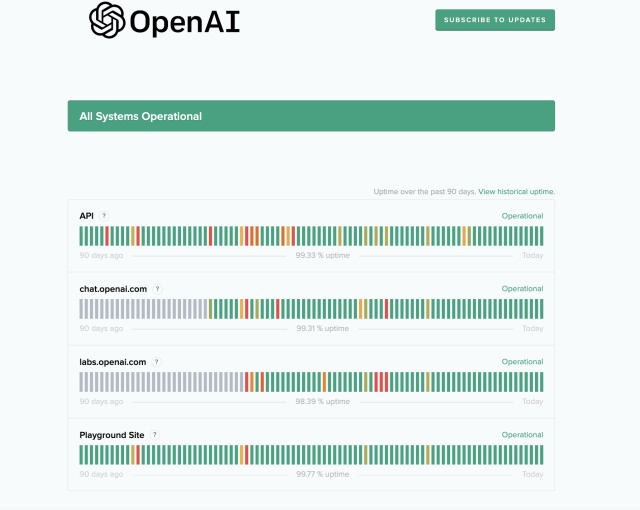
Lösungen zur Behebung von ChatGPT „Error in Body Stream“
1. Überprüfen Sie den Status des ChatGPT-Servers
Aufgrund der Beliebtheit von ChatGPT sind die Server von OpenAI fast immer stark ausgelastet. Wenn Sie auf diesen lästigen Fehler stoßen, sollten Sie zunächst den Serverstatus des Unternehmens überprüfen. Wenn die Server tatsächlich überlastet sind, ist es normal, dass Sie in ChatGPT auf das Problem „Error in Body Stream“ stoßen.
Sie können den Status einfach überprüfen, indem Sie auf die Website des OpenAI-Serverstatus gehen und nach suchen eine grüne Leiste unter „chat.openai.com“. Wenn die Server ausgefallen sind, ist das Beste, was Sie tun können, zu warten. Wenn jedoch alles in Ordnung ist und Sie immer noch die Fehlermeldung erhalten, lesen Sie weiter.
2. Antwort neu generieren
Diejenigen, die ChatGPT regelmäßig verwenden, wissen, dass Sie eine Option zum erneuten Generieren der Antwort erhalten. Dies ist vorhanden, damit Benutzer versuchen können, den Bot für einen weiteren Versuch abzufragen. Die sofortige Regenerierung fordert den Bot im Wesentlichen auf, erneut eine Antwort zu geben. Obwohl die Wahrscheinlichkeit gering ist, dass dies fehlschlägt, können Sie es trotzdem versuchen.

Um dies schnell zu tun, klicken Sie unten auf die Schaltfläche „Antwort neu generieren“. Dadurch wird ChatGPT aufgefordert, es erneut zu versuchen und hoffentlich den Fehler im Bodystream-Problem zu beheben. Stellen Sie jedoch sicher, dass Sie die Schaltfläche nicht spammen, da sonst der Fehler weiterhin auftritt.
3. Starten Sie Ihren Router neu
Wie oben erwähnt, ist einer der möglichen Gründe für die Meldung „Error in Body Stream“ eine schlechte Internetverbindung. Um zusätzliche Probleme in den Mix zu werfen, kann der Cache eines Routers beschädigt werden, was zu beschädigten Website-Daten und dem Laden von Diensten führen kann. In Kombination kann dies zu Problemen mit ChatGPT führen. Es ist jedoch leicht zu beheben.
Schalten Sie einfach Ihren Router aus und zählen Sie bis zehn. Wenn Sie fertig sind, schalten Sie es wieder ein. Dies sollte den Cache Ihres Routers leeren und die Dinge aktualisieren. Versuchen Sie jetzt, ChatGPT zu besuchen und eine neue Konversation zu beginnen. Hoffentlich wird dies den Fehler im Body-Stream-Problem beheben, der in ChatGPT angezeigt wird. Wenn der Fehler jetzt behoben ist, müssen Sie die anderen Korrekturen nicht befolgen, andernfalls lesen Sie weiter.
4. Starten Sie Ihren PC neu
Obwohl Ihr PC nicht gerade reich an Browser-Cache ist, beherbergt Ihr PC seine eigenen Daten, die aufgrund einiger Dinge beschädigt werden können. Wenn Sie jemand sind, der seinen Computer nicht oft neu startet, kann dies schnell zu Problemen führen. Dies könnte auch der Grund sein, warum Sie auf diesen gefürchteten Fehler stoßen. Es ist jedoch nach wie vor einfach zu beheben.
Starten Sie Ihren Computer einfach neu, und er aktualisiert sein Kurzzeitgedächtnis. Das sollte die beschädigten Daten (falls vorhanden) löschen und auch den Fehler zusammen mit allen anderen beheben. Wenn Sie jedoch der Meinung sind, dass Ihr PC einen Neuanfang benötigt, können Sie dies auch tun. Obwohl es etwas drastisch ist, können Sie immer lernen, wie Sie Ihren Windows-PC auf die Werkseinstellungen zurücksetzen. Denken Sie jedoch daran, Ihre Daten vorher zu sichern.
5. Starten Sie einen neuen Chat
Manchmal ist das Problem so einfach, dass wir es komplett übersehen. Es gibt Momente, in denen eine bestimmte ChatGPT-Konversation abgehört wird. Dies führt zu langsamem Laden, unterbrochenen Antworten und im schlimmsten Fall zu dem berüchtigten Fehler beim Bodystream-Problem.
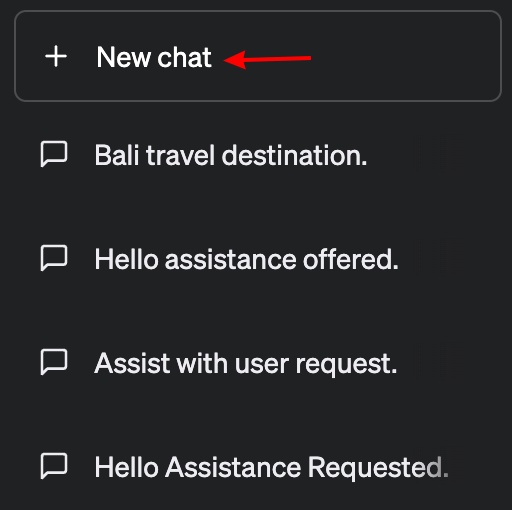
Dafür gibt es jedoch eine einfache Lösung. Auf der ChatGPT-Website sehen Sie oben rechts eine kleine Schaltfläche mit dem Titel „+ Neuer Chat“. Klicken Sie einfach darauf und es öffnet sich eine neue Konversation in ChatGPT. Dies sollte die Fehlermeldung zusammen mit allen anderen Problemen beheben, mit denen Sie möglicherweise konfrontiert waren.
6. Löschen Sie den Browser-Cache
Genau wie Router speichern unsere Browser winzige Datenbits in Form eines Caches. Dies hilft zwar dabei, Websites etwas schneller zu laden, kann aber auch Probleme verursachen. Wenn Sie also auf diese Fehlermeldung stoßen, könnte dies sehr gut an einem beschädigten Browser-Cache liegen. Glücklicherweise ist es einfach, dieses Problem zu beheben, selbst wenn Sie ChatGPT auf Android oder iOS verwenden. Gehen wir dazu in unsere Browsereinstellungen.
Hinweis: Je nachdem, welchen Browser Sie verwenden, können die Einstellungen leicht abweichen. Wir zeigen die Schritte für Google Chrome auf allen Plattformen, aber sie werden wahrscheinlich für andere Browser ähnlich sein:
Wie man den Browser-Cache auf dem PC löscht
Klicken Sie in Chrome auf die Ellipse Symbol (drei Punkte) oben rechts und wählen Sie im Drop-down-Menü „Einstellungen“. 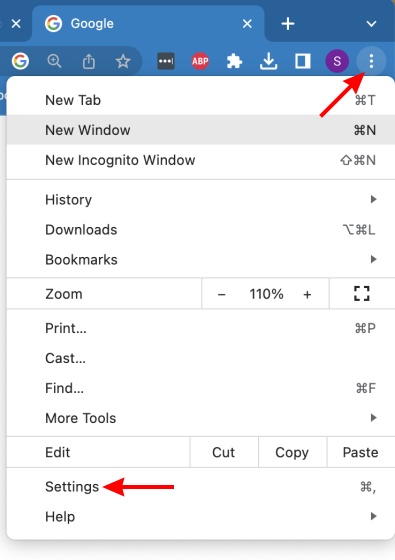 Klicken Sie dort auf „Datenschutz und Sicherheit“ in der linken Seitenleiste.
Klicken Sie dort auf „Datenschutz und Sicherheit“ in der linken Seitenleiste. 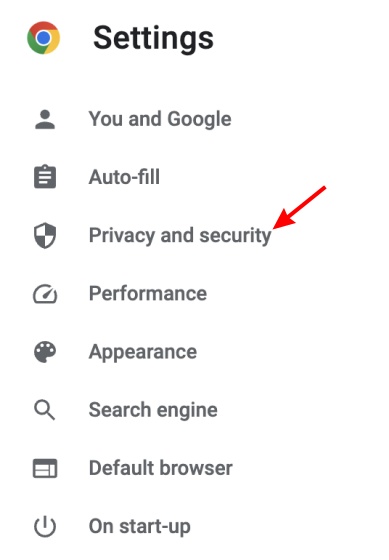 Unter dem Menü das angezeigt wird, klicken Sie auf „Browserdaten löschen“ und deaktivieren Sie alles außer zwischengespeicherten Bildern und Dateien. Wählen Sie den Zeitraum aus und klicken Sie auf „Daten löschen“.
Unter dem Menü das angezeigt wird, klicken Sie auf „Browserdaten löschen“ und deaktivieren Sie alles außer zwischengespeicherten Bildern und Dateien. Wählen Sie den Zeitraum aus und klicken Sie auf „Daten löschen“. 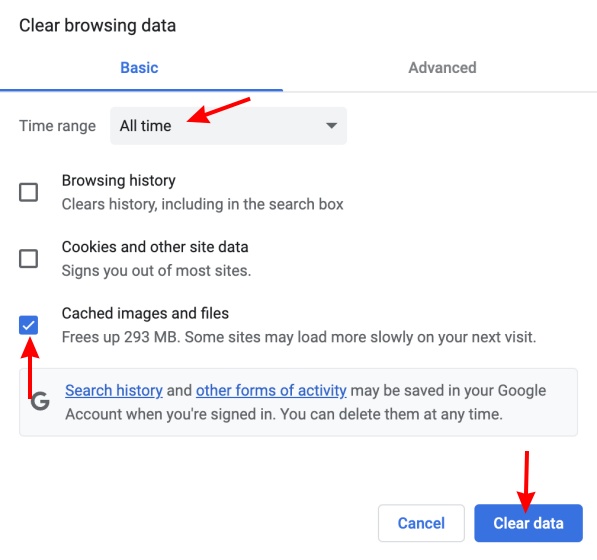
Das wird Löschen Sie alle zwischengespeicherten Bilder und Dateien Ihres Browsers. Dies sollte auch die ChatGPT-Meldung „Error in Body Stream“ löschen und Sie zu Ihrer Arbeit zurückbringen.
So löschen Sie den Browser-Cache unter iOS
Tippen Sie bei geöffnetem ChatGPT-Fenster auf das Ellipsensymbol (drei Punkte) in Chrome auf Ihrem iPhone. Tippen Sie im angezeigten Popup-Menü auf die Option „Verlauf“. 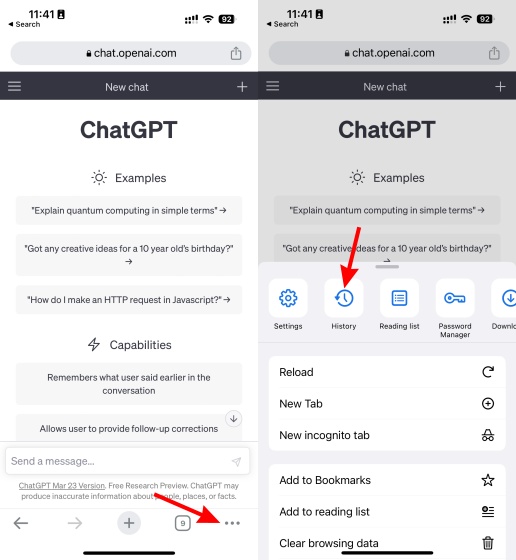 Das werden Sie jetzt sehen Sie Ihre Geschichte. Tippen Sie hier auf „Browserdaten löschen“, um das Löschmenü zu öffnen.
Das werden Sie jetzt sehen Sie Ihre Geschichte. Tippen Sie hier auf „Browserdaten löschen“, um das Löschmenü zu öffnen. 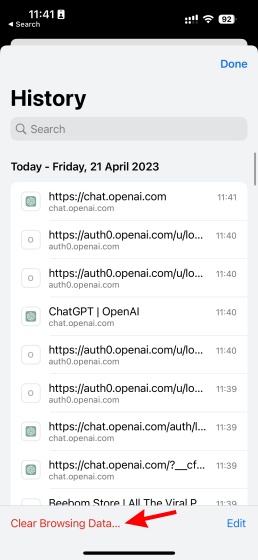 Schließlich werden Sie sehen das Menü zum Löschen des Verlaufs. Stellen Sie sicher, dass nur „Im Cache gespeicherte Bilder und Dateien“ angekreuzt ist. Wenn Sie fertig sind, tippen Sie auf „Browserdaten löschen“ und dann erneut in der Bestätigungsmeldung.
Schließlich werden Sie sehen das Menü zum Löschen des Verlaufs. Stellen Sie sicher, dass nur „Im Cache gespeicherte Bilder und Dateien“ angekreuzt ist. Wenn Sie fertig sind, tippen Sie auf „Browserdaten löschen“ und dann erneut in der Bestätigungsmeldung. 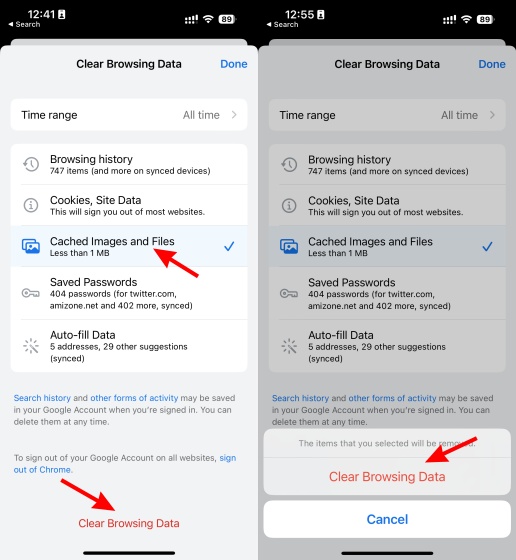
Und nur Damit haben Sie Ihren Browser-Cache auf Ihrem iOS-Gerät geleert. Überprüfen Sie, ob der ChatGPT-Fehler im Bodystream verschwunden ist, indem Sie einen neuen Chat öffnen.
Wie man den Browser-Cache auf Android löscht
Tippen Sie bei geöffnetem ChatGPT-Fenster auf das Ellipsen-Symbol (drei Punkte) oben rechts. Tippen Sie im Dropdown-Menü auf die Option „Verlauf“. 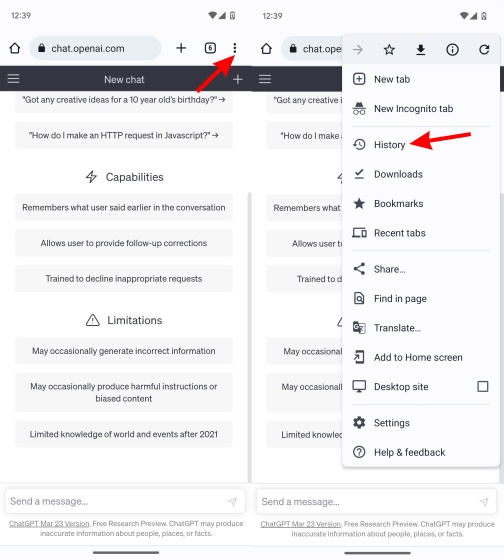 Ihre Der Browserverlauf wird nun geöffnet. Tippen Sie auf „Browserdaten löschen“, um zum Menü zu gelangen.
Ihre Der Browserverlauf wird nun geöffnet. Tippen Sie auf „Browserdaten löschen“, um zum Menü zu gelangen. 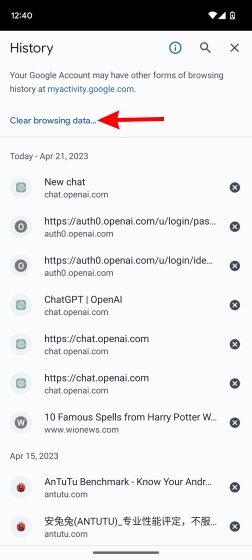 Stellen Sie dies wie zuvor sicher nur zwischengespeicherte Bilder und Dateien wurden angekreuzt. Wenn Sie fertig sind, tippen Sie auf „Daten löschen“ und dann auf „Löschen“, um die Bestätigungsmeldung zu erhalten. Sie können die Websites auf dem zweiten Bildschirm deaktivieren, wenn Sie ihre Daten behalten möchten.
Stellen Sie dies wie zuvor sicher nur zwischengespeicherte Bilder und Dateien wurden angekreuzt. Wenn Sie fertig sind, tippen Sie auf „Daten löschen“ und dann auf „Löschen“, um die Bestätigungsmeldung zu erhalten. Sie können die Websites auf dem zweiten Bildschirm deaktivieren, wenn Sie ihre Daten behalten möchten. 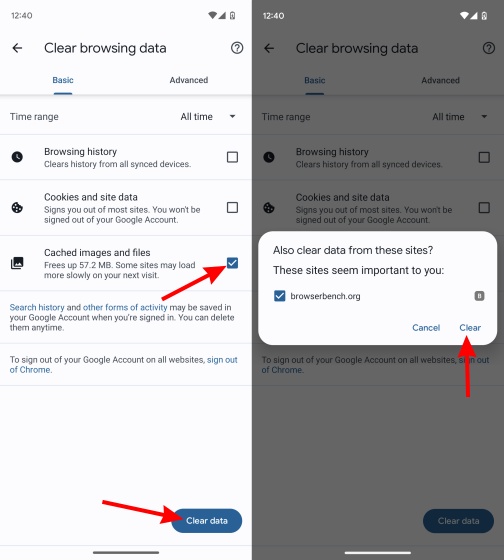
Und so ist der Browser-Cache auf Ihrem Android-Gerät jetzt leer. Hoffentlich sollte der ChatGPT-Fehler im Body-Stream-Problem jetzt verschwinden.
7. Versuchen Sie, ChatGPT auf einem anderen Gerät zu verwenden
Manchmal verweigert ein bestimmtes Gerät einfach die Zusammenarbeit. Eine Sache, die auf Ihrem iPhone gut funktioniert, funktioniert möglicherweise nicht richtig auf Ihrem PC. Solche Probleme sind ChatGPT nicht fremd. Da die meisten Leute ChatGPT auf ihren PCs verwenden, tritt dieser Fehler auf dieser Plattform am häufigsten auf.
Wenn Sie jedoch Ihr mobiles Gerät zur Hand haben, könnte es einen Versuch wert sein, ChatGPT dort zu öffnen. Es muss nicht unbedingt ausschließlich Android oder iOS sein. Sie können beide ausprobieren und sehen, was für Sie funktioniert. Sie können ChatGPT sogar mit Siri auf dem iPhone oder WhatsApp und Telegram verwenden. Obwohl es sich um eine einfache Lösung handelt, kann es sich als effektiv erweisen. Öffnen Sie also ChatGPT auf Ihrem Handy und versuchen Sie dort Ihr Glück.
8. Wechseln Sie zu einem anderen Browser
Ebenso kann manchmal der Browser das eigentliche Problem sein. Es gibt Zeiten, in denen Browser unter besonderen Fehlern und Ausfällen leiden, die ihre Funktionalität beeinträchtigen können. Wenn Sie also bemerken, dass Sie in ChatGPT nur die „Error in Body Stream Message“ erhalten, wenn Sie einen bestimmten Browser verwenden, ist es vielleicht an der Zeit, ihn vorerst fallen zu lassen.
Zum Glück gibt es im Internet keinen Mangel an guten und leistungsfähigen Browsern. Sehen Sie sich für eine Reihe von Optionen die besten Windows-Browser an und installieren Sie einen davon. Wenn das Problem mit dem Webbrowser zusammenhängt, sollte es jetzt behoben sein.
9. Wenden Sie sich an den OpenAI-Support
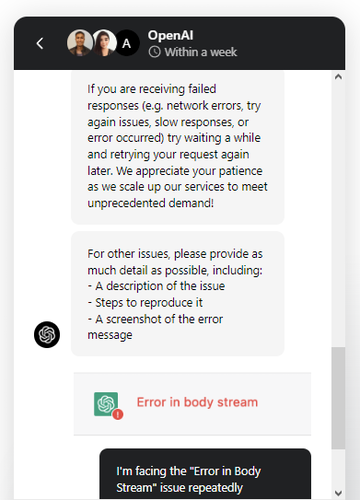
Am Ende des Tages, wenn nichts zu funktionieren scheint und das Problem „Fehler im Bodystream“ ChatGPT weiterhin plagt, ist es vielleicht an der Zeit, den Support anzurufen. Genauer gesagt können Sie sich an OpenAI wenden, um Ihr spezifisches Problem aufzulisten und wann es aufgetreten ist. Stellen Sie außerdem sicher, dass Sie alle Informationen zu Ihren Problemen hinzufügen, einschließlich Screenshots. OpenAI antwortet normalerweise innerhalb weniger Tage auf Anfragen, sodass Sie schnell genug eine Lösung erhalten sollten. Um mit dem Vorgang zu beginnen, gehen Sie zum Hilfezentrum von OpenAI und tippen Sie auf die „Chat“-Blase.
Hinterlasse einen Kommentar
Der Monitor PD2706UA von BenQ ist da und mit allem Schnickschnack ausgestattet, den Produktivitätsnutzer zu schätzen wissen. 4K-Auflösung, werkseitig kalibrierte Farben, ein 27-Zoll-Panel, ein ergonomischer Ständer, der einfach angepasst werden kann, und mehr. Es hat viele […]
Minecraft Legends ist ein Spiel, das mein Interesse bei seiner ursprünglichen Enthüllung im letzten Jahr geweckt hat. Aber ich gebe zu, dass ich das Spiel nicht gut verfolgt habe, bis wir uns seiner offiziellen Veröffentlichung näherten. Immerhin, meine Liebe […]
Letztes Jahr hat MSI den Titan GT77 mit dem Intel Core i9-12900HX und der RTX 3080 Ti Laptop-GPU auf den Markt gebracht, und es war der leistungsstärkste Gaming-Laptop aller Zeiten der Planet. Es war der schwerste unter den Schwergewichten […]

